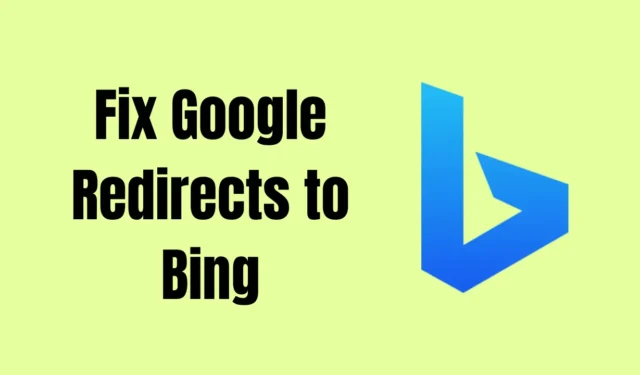
Google 検索が Bing にリダイレクトされていて、解決策をお探しですか? 「はい」の場合、あなたは正しい場所にいます。これは、オンライン拡張機能や不正な Web サイトへのアクセスを通じてコンピュータに侵入するブラウザ ハイジャックによって発生します。
すべての検索を Google から Bing にリダイレクトするだけでなく、ブラウザの検索履歴やパスワードなどの個人情報も収集します。これにより、将来的に問題が発生する可能性があります。
でも心配しないでください。この記事では、Bing での Google リダイレクトの問題を永久に解決するための最良の解決策を提供しました。すべての情報を根気よく読んでください。この記事を読み終えるまでに、Google 検索の Bing へのリダイレクトが確実に停止されます。
Google 検索が Bing に移動するのはなぜですか?
これは、デフォルトの検索エンジンを Google から Bing に変更したときに発生します。検索エンジンが Google に設定されている場合、ブラウザが迷惑プログラムによってハイジャックされている可能性があります。
ブラウザハイジャッカーの症状は何ですか?
ほとんどの人はブラウザハイジャックに気づいていません。よく知らない人のために、ブラウザ ハイジャッカーを特定するのに役立つ一般的な症状をいくつか紹介します。
- お客様の同意なしにブラウザのホームページを変更します。
- 馴染みのない追加の拡張機能またはツールバー。
- 別の検索エンジンにリダイレクトします。
- 何かを検索するたびにポップアップ広告が表示されます。
ブラウザハイジャッカーとは何ですか?
ブラウザ リダイレクト ウイルスとしても知られるブラウザ ハイジャッカーは、ユーザーの許可なく Web ブラウザの設定を変更し、すべての検索を別の検索エンジンにリダイレクトします。
このウイルスは、保存されているパスワード、検索履歴、キャッシュ ファイル、IP アドレス、およびブラウザーのアクティビティに関連するその他の情報も盗みます。
未確認の Web サイトにアクセスすると、コンピュータに侵入します。トレントや海賊版サイトからソフトウェアや映画を頻繁にダウンロードする場合、ブラウザ ハイジャッカーによる攻撃を受ける可能性が高くなります。
Google から Bing へのリダイレクトを修正する方法
ここでは、Google から Bing へのリダイレクトの問題を解決するための最良の方法をいくつかリストしました。すべての方法を適切に実行してください。
1. デフォルトの検索エンジン設定を確認する
検索が Google から Bing またはその他の検索エンジンにリダイレクトされる場合、最初に行うべきことは、デフォルトの検索エンジン設定を確認することです。
- ブラウザに移動し、縦に 3 つの点 > をクリックします。設定。
- 左側に検索エンジンオプションが表示されるので、それをクリックします。

- 次に、アドレスバーを確認してください。 Bing に設定されている場合は、それをクリックして Google を選択します。すでに Google に設定されている場合は、以下の方法に従ってください。

2. ブラウザ拡張機能を削除する
Google が Bing にリダイレクトする最も一般的な理由は拡張機能です。場合によっては、気付かないうちに不要な拡張機能を誤ってインストールしてしまい、ブラウザーで問題が発生する可能性があります。以下に、拡張機能を削除する手順を示します。
- Google Chrome ブラウザを開き、ブラウザの右上隅にある縦に並んだ 3 つの点をクリックします。
- その他のツール に移動し、拡張機能 オプションを選択します。 .

- 次に、リスト内で不明な拡張機能を見つけて、削除 ボタンをクリックします。

拡張機能が検出されない場合は、すべての拡張機能を 1 つずつ無効にして、問題が解決されるかどうかを確認できます。次に、その拡張機能を完全に削除します。
3. ウイルス対策ソフトを使用してデバイスをスキャンする
拡張機能を削除しても機能しない場合は、ウイルス対策ソフトウェアを使用して、コンピュータ上の有害なファイルやアプリケーションを検出してください。この問題は、トレント サイトなどの未確認のサイトにアクセスした場合、またはサードパーティ ソフトウェアをダウンロードした場合に発生しました。次の手順に従って修正してください。
- Windows キーを押して、「Windows セキュリティ」と入力します。検索バー

- Windows セキュリティ ウイルス対策ツールを開き、[ウイルスとウイルス対策] を選択します。脅威保護 オプション。

- [フル スキャン] オプションを選択し、[今すぐスキャン] をクリックします.

- プロセスが完了するまで待ち、悪意のあるファイルまたはアプリケーションが検出された場合は指示に従ってください。
4. Mac 上の悪意のあるファイルとアプリケーションを削除する
Mac を使用している場合は、ライブラリ フォルダーで悪意のあるファイルやアプリケーションを簡単に見つけることができます。説明が必要な場合は、次の手順に従ってください。
- Finder アプリに移動し、Goフォルダに移動を選択します。
- 「/Library」と入力し、Enter キーを押します。あ>

- ライブラリ内のLaunchAgents フォルダをクリックします。
- 次に、疑わしいファイルをすべて見つけます。通常、これらのファイルには “installmac.AppRemoval.plist” および “myppes.download.plist” < のような名前が付いています。 /span>。このタイプのファイルを削除します。

- ライブラリに戻り、LaunchDaemons フォルダを開きます。もう一度、疑わしいファイルをすべて削除します。
- 最後のフォルダは、ライブラリのApplication Supportです。それを開いて、自分でダウンロードしていないフォルダーをすべて削除します。

5. デフォルトのブラウザ設定をリセットしてリダイレクトを停止します
どの方法も機能しない場合は、ブラウザの設定をリセットすると問題が解決する可能性があります。ブラウザの設定に対する最近の変更が問題の原因となっている可能性があります。
- ブラウザの設定に移動するには、縦に 3 つの点をクリックし、設定を選択します。 a> オプション

- 左側のメニューのリストの下部に設定をリセットオプションが表示されます。 >
- [設定を元のデフォルトに戻す] オプションをクリックします。
- 「設定をリセット」ボタンをタップして確認します。
- ブラウザをリセットし、Google 検索を Bing にリダイレクトする問題が解決するかどうかを確認します。
履歴や保存されたパスワードについては心配する必要はありません。ブラウザの設定をリセットしても影響を受けません。
結論
この記事は以上です。 Google 検索が Bing にリダイレクトされる問題が正常に解決されたことを願っています。これらは、将来この問題に直面したときにいつでも使用できる最良の方法です。
この記事に関してご質問がございましたら、お気軽に以下にコメントしてください。この記事が有益で有益であると思われた場合は、他の人と共有してください。





コメントを残す